怎么在Word文档中插入分页符
Word是现在十分常用的文件类型之一,有些新用户不知道怎么在Word文档中插入分页符,接下来小编就给大家介绍一下具体的操作步骤。
具体如下:
1. 首先第一步根据下图所示,打开电脑中需要编辑的Word文档。

2. 第二步根据下图所示,先按下【Ctrl+P】快捷键查看打印预览,接着将鼠标光标移动到分页位置。


3. 第三步先按下【Ctrl+Enter】快捷键,接着根据下图箭头所指,成功显示【分页符】,再次按下【Ctrl+P】快捷键查看打印预览,发现显示为两页。
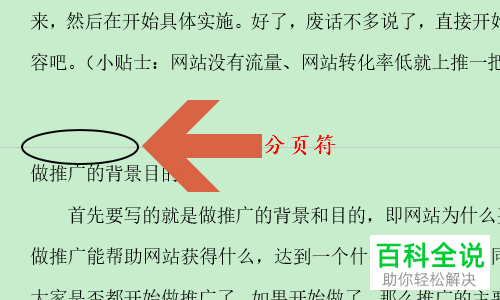
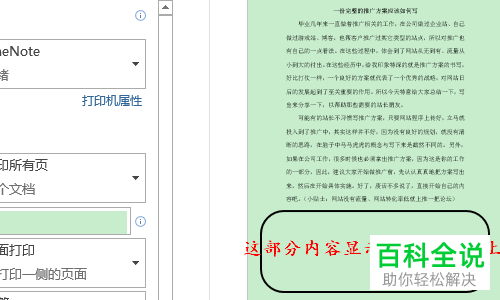
4. 第四步先将鼠标光标移动到分页位置,接着根据下图所示,还可以依次点击【页面布局-分隔符】选项。
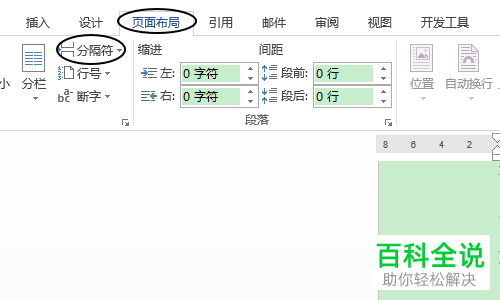
5. 最后在展开的下拉列表中,根据下图箭头所指,点击【分页符、下一页】选项即可。
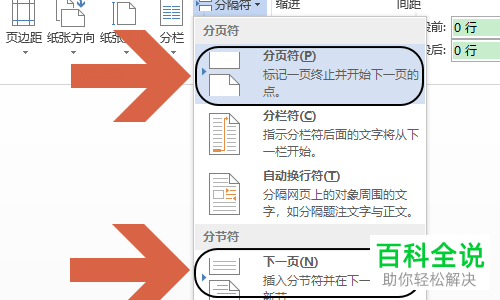
以上就是怎么在Word文档中插入分页符的方法。
赞 (0)

